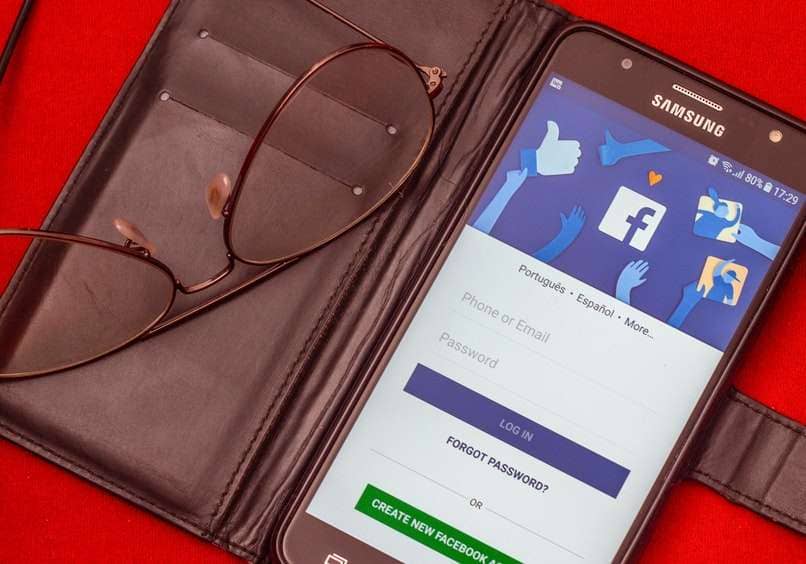Cómo quitar, desactivar o eliminar las notificaciones de Facebook en mi celular
Es imposible estar un rato sin que suenen las notificaciones o alertas en Facebook. En efecto, esta red social permite que recibamos notificaciones constantes de todos los sucesos que ocurren, por lo que obtendremos notificaciones cuando reaccionan a una foto, recibimos un comentario, cuando hay cumpleaños, entre otros. Lo que se vuelve muy molesto, por eso muchos son los usuarios que se deciden a desactivar las notificaciones de Facebook
Muchas son las personas que día a día buscan como poder desactivar dichas notificaciones .Concretamente, si pretendes dejar de recibir constantes alertas de sucesos que ocurren en la red social, tienes que saber que por suerte los desarrolladores de Facebook han puesto esta opción a disposición del público, de modo que podrás configurar la red social como más te guste, cuando quieras.
En efecto, el proceso es bastante sencillo, práctico y muy rápido para quienes no desean recibir más estas notificaciones, que muchas veces son molestas, así que en las siguientes líneas vamos a enseñarte el paso a paso al respecto.

¿Cómo desactivar alertas y notificaciones de Facebook?
Bien, si quieres desactivar todas las notificaciones de Facebook, aunque podemos realizar el ajuste de cualquier forma, nosotros recomendamos especialmente realizar el ajuste directamente en nuestro dispositivo móvil, de forma que así conseguirás asegurarte de dejar de recibir todo tipo de molestas notificaciones.
Se trata de un paso a paso más bien sencillo, que no te tomará demasiado tiempo, y que cuenta con la enorme ventaja de que resulta reversible, de modo que si en algún momento quieres volver a las notificaciones, sólo tienes que realizar los pasos inversos.
Pasos para desactivar notificaciones en Facebook
Lo primero que vamos a realizar para dejar de recibir las constantes notificaciones que se vuelven molestas con el paso del tiempo, es lo siguiente:
- Ir al menú principal de nuestro móvil
- Presionar encima de Ajustes/Configuraciones
- Seleccionar la opción de Notificaciones
- Aparecerá un listado con todas las aplicaciones que reciben notificaciones
- Deslizamos el interruptor concreto de Facebook al negativo, y dejaremos de recibir las alertas de esta red social
Como puedes ver, se trata de un procedimiento sumamente sencillo, que cualquier usuario incluso inexperto podrá llevar adelante en apenas un rato, y que te permitirá olvidarte para siempre, o al menos hasta que tú quieras, de esas molestas notificaciones de Facebook que nos vuelven locos. Con un proceso similar, podemos también silenciar las Notificaciones de Facebook Messenger.
Así es como evitas tener notificaciones de Facebook, ahora tienes la posibilidad de configurar para que las notificaciones aparezcan de una sola forma. Esto quiere decir que únicamente aparezca la luz LED en tu móvil o simplemente con vibraciones, entre otros. Y si necesitamos un poco más de ayuda para realizar este proceso, en el Centro de Ayuda de Facebook podemos encontrar información valiosa
Para volver a activar las notificaciones de Facebook, todo lo que tienes que hacer es repetir el mismo proceso en sentido contrario, es decir, deslizando el interruptor en cuestión al positivo, y listo, volverás a tener tus alertas de la red social. También puedes elegir de que quieres notificaciones, si de todo o simplemente de publicaciones en tu muro, de comentarios, solicitudes de amistad que te envían o que te confirman.
![]()
Configurar luz LED para alertar sobre las notificaciones
Esta función está dentro de las propias características de los teléfonos Android. Para ello se debe ir a Configuración->Dispositivo->Accesibilidad y buscar dentro de la sección Audición la opción “Notificación de parpadeo” o “Notificación de Flash”.
Marcando esta opción, la luz LED de la cámara del terminal parpadeara emitiendo una luz potente al recibir notificaciones, llamadas o cuando suene la alarma. Esta luz LED puede ser activada por los móviles Samsung y por casi todos los demás Android también.
Si esta opción no está disponible en el menú de Configuración del dispositivo, la siguiente alternativa es instalar una aplicación externa que otorgue al terminal de esta funcionalidad. Esta es una gran opción a elegir si queremos deshacernos de los sonidos que emiten las notificaciones al llegar, que a la vez nos mantiene al tanto pero de una manera silenciosa.